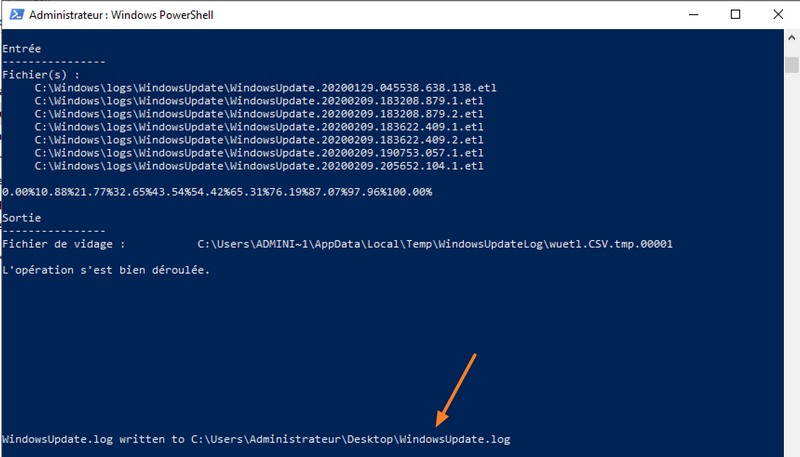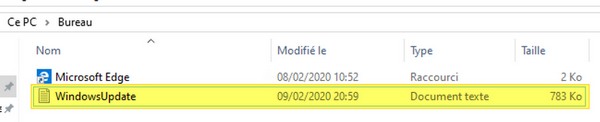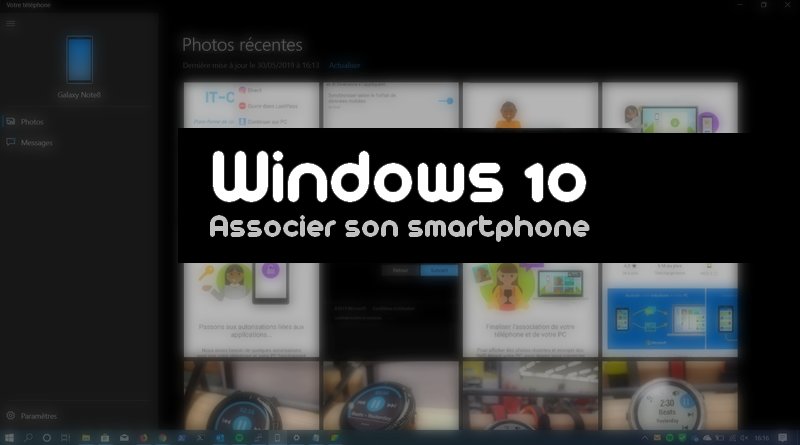Récupérer les logs Windows Update sur Windows 10
I. Présentation
Alors que sur Windows 7 et Windows 8 les journaux de Windows Update étaient stockés dans le fichier WindowsUpdate.log dans "C:\Windows\", cela a changé depuis l'arrivée de Windows 8.1 et désormais sous Windows 10.
En effet, les journaux sont maintenant stockés dans le répertoire "C:\Windows\logs\WindowsUpdate\" et surtout ils ne sont plus générés dans le même format. Désormais, ils se présentent sous la forme de fichiers .etl pour "Event Trace Log".
Par conséquent, ils sont désormais exploitables différemment, voyons cela ensemble.

II. La commande "Get-WindowsUpdateLog"
La commande PowerShell "Get-WindowsUpdateLog" va nous permettre de fusionner et convertir un ensemble de fichiers ".etl" en un fichier WindowsUpdate.log au format texte, et qui contiendra les journaux de Windows Update.
Pour l'utiliser, c'est tout simple, il suffit d'ouvrir une console PowerShell en tant qu'administrateur et d'exécuter la commande suivante :
Get-WindowsUpdateLog
Ensuite, patientez pendant l'opération... Cela peut prendre 2-3 minutes avant d'obtenir le fichier WindowsUpdate.log. Par défaut, le fichier de sortie est créé sur le bureau de l'utilisateur en cours sur le PC :
On retrouve bien le fichier journal à l'emplacement indiqué dans la console. Il ne reste plus qu'à l'ouvrir et à essayer de comprendre son contenu... Tout en sachant que les liens les plus récentes sont à la fin du fichier.
Quelques options sont disponibles avec le cmdlet Get-WindowsUpdateLog, avec notamment :
- Le paramètre -LogPath : spécifier l'emplacement du fichier de sortie WindowsUpdate.log
- Le paramètre -ETLPath : spécifier l'emplacement d'un seul fichier ETL ou d'un dossier qui contient des fichiers ETL, utile pour une analyse sur une autre machine en ayant récupéré les fichiers ETL au préalable
Le plus dur reste à faire : analyser les logs de Windows Update.